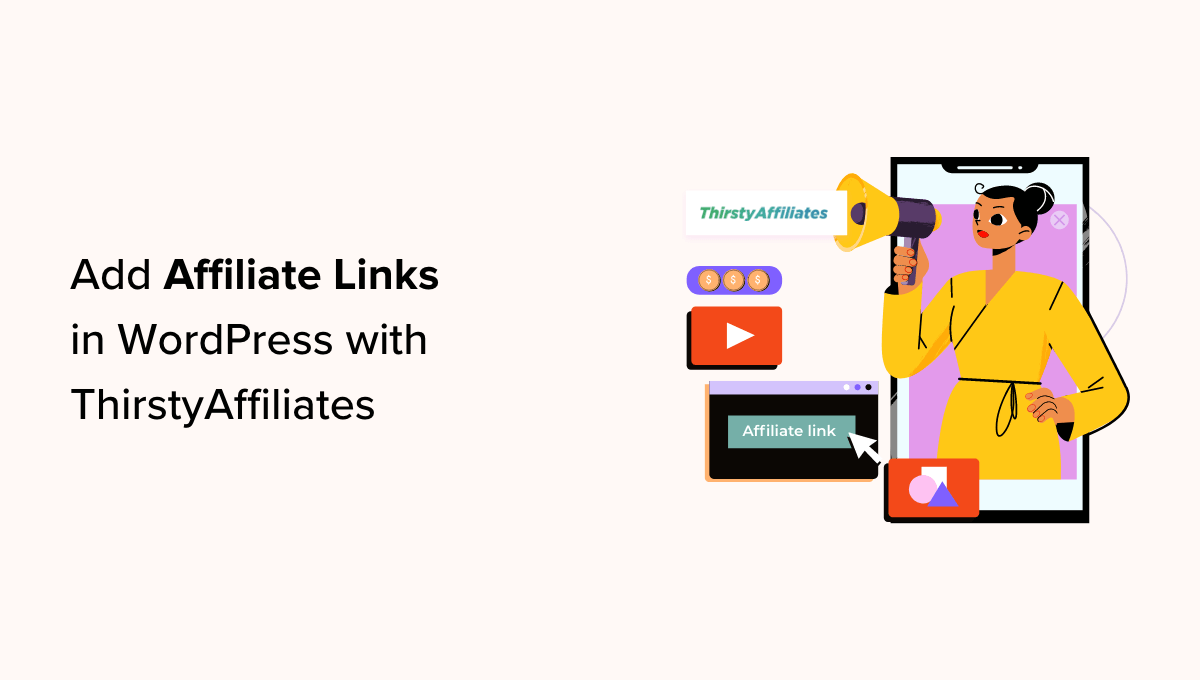Ti stai chiedendo come aggiungere link di affiliazione al tuo sito WordPress?
Aggiungere link di affiliazione per prodotti/servizi di terze parti sul tuo sito web è un ottimo modo per generare entrate passive. Ogni volta che qualcuno acquista qualcosa tramite uno dei tuoi link, guadagnerai una piccola commissione.
In questo articolo, ti mostreremo come aggiungere facilmente link di affiliazione in WordPress con ThirstyAffiliates. Condivideremo anche alcuni suggerimenti per migliorare la tua strategia di marketing di affiliazione.
Perché utilizzare ThirstyAffiliates per i link di affiliazione in WordPress?
Un link di affiliazione è un tipo speciale di collegamento che aggiungi ai tuoi contenuti online. Puoi guadagnare una commissione se un visitatore fa clic sul collegamento e poi effettua un acquisto sul sito affiliato.
Se hai un blog WordPress , il marketing di affiliazione può aggiungere un flusso di entrate costante e migliorare la tua strategia di monetizzazione.
Per aggiungere link di affiliazione in WordPress, dovrai utilizzare un plugin per la gestione dei link di affiliazione. Ciò semplifica la progettazione di collegamenti di affiliazione personalizzati, il monitoraggio delle loro prestazioni e altro ancora.
ThirstyAffiliates è uno dei migliori plugin per la gestione dei link di affiliazione per WordPress che ti consente di archiviare i tuoi link di affiliazione, organizzarli in categorie e gestirli in modo più efficiente.
Ti aiuta anche a creare URL con marchio, viene fornito con un modulo di ricerca e ti consente di sostituire automaticamente le parole chiave con collegamenti di affiliazione, rendendolo una soluzione completa.
Per maggiori dettagli, potresti voler vedere il nostro confronto tra Pretty Links e ThirstyAffiliates: qual è quello giusto per il tuo sito?
Nota : utilizziamo ThirstyAffiliates su WPBeginner per la gestione dei collegamenti di affiliazione.
Detto questo, vediamo come aggiungere facilmente link di affiliazione in WordPress con ThirstyAffiliates. Puoi utilizzare i collegamenti rapidi qui sotto per passare a diverse parti del nostro tutorial:
Come installare e configurare il plugin ThirstyAffiliates
Innanzitutto, dovrai visitare il sito web ThirstyAffiliates e fare clic sulla scheda “Prezzi” nell’angolo in alto a destra dello schermo.
Questo ti porterà alla pagina “Prezzi”, dove dovrai selezionare un piano di abbonamento adatto alle tue esigenze.
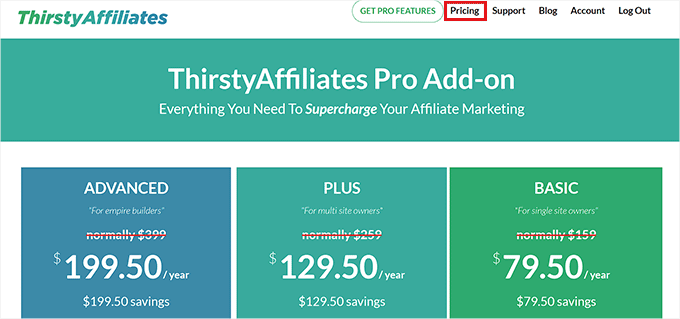
Dopo averlo fatto, devi visitare il tuo sito Web WordPress per installare e attivare il plug-in ThirstyAffiliates . Per istruzioni dettagliate, potresti consultare la nostra guida per principianti su come installare un plug-in WordPress .
Nota: ThirstyAffiliates ha anche una versione gratuita che puoi utilizzare. Tuttavia, utilizzeremo il plug-in premium per sbloccare più funzionalità.
Dopo l’attivazione, visita la pagina ThirstyAffiliates »Impostazioni dalla barra laterale dell’amministrazione di WordPress e passa alla scheda “Licenza” nella colonna di sinistra.
Qui, incolla semplicemente la chiave di licenza per il plug-in e fai clic sul pulsante “Attiva chiave di licenza”.
Puoi trovare queste informazioni nel tuo account sul sito web ThirstyAffiliates.
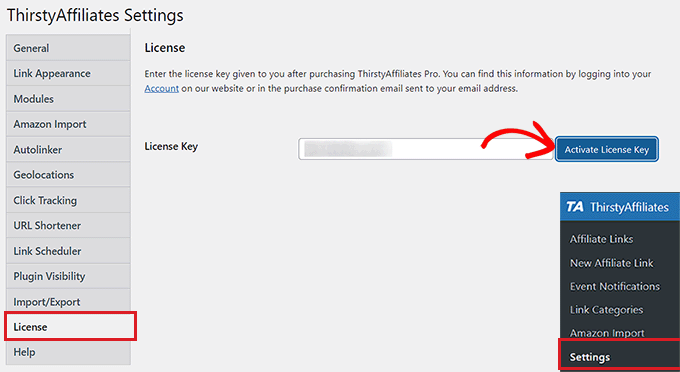
Successivamente, passa alla scheda “Aspetto collegamento” dalla barra laterale a sinistra per configurare alcune impostazioni.
Una volta che sei lì, puoi iniziare scegliendo un prefisso di collegamento dal menu a discesa. Questo prefisso verrà utilizzato nel collegamento mascherato prima dello slug del collegamento.
Ad esempio, se scegli l’opzione “Consiglia” come prefisso del collegamento, i tuoi collegamenti di affiliazione appariranno così:
http://www.your-site.com/recommends/nome-link
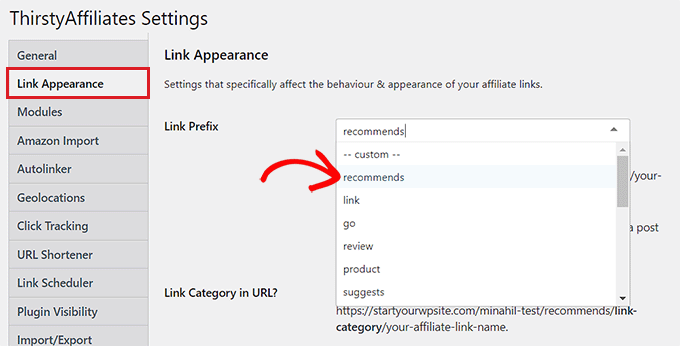
Puoi anche creare un prefisso di collegamento personalizzato selezionando l’opzione “Personalizzato” dal menu a discesa “Prefisso di collegamento”.
Dopo averlo fatto, digita semplicemente il prefisso del collegamento che preferisci nel campo “Prefisso collegamento personalizzato”. Nel nostro esempio, utilizziamo “refer”.
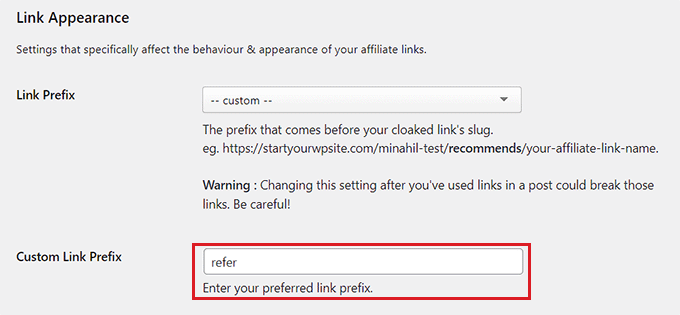
Successivamente, puoi anche selezionare la casella accanto a “Categoria di collegamento nell’URL?” opzione se desideri mostrare la categoria del link di affiliazione selezionata nell’URL.
Ciò aggiungerà una categoria di collegamento all’URL dopo il prefisso del collegamento e prima dello slug del collegamento in questo modo:
http://www.your-site.com/refer/category/link-name
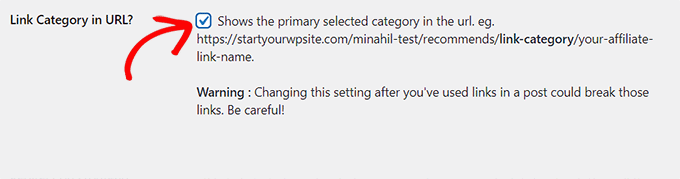
Successivamente, scorri verso il basso fino alla sezione “Utilizzare nofollow sui collegamenti?” sezione e seleziona l’opzione “Sì” dal menu a discesa.
Ciò significa che l’attributo nofollow verrà ora aggiunto a tutti i tuoi link di affiliazione, il che dirà ai motori di ricerca di non trasferire una piccola parte della tua autorità all’altro sito web.
Ti consigliamo di utilizzare questa opzione perché è una best practice SEO generale. Per maggiori dettagli, potresti consultare la nostra guida passo passo su come aggiungere collegamenti nofollow in WordPress .
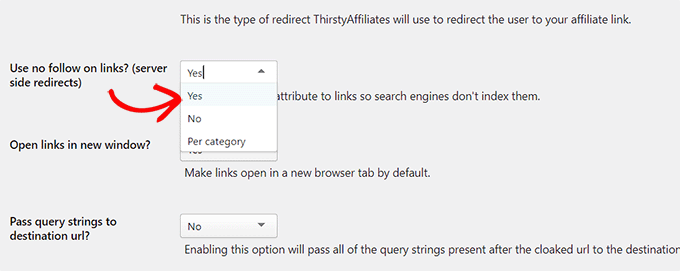
Dopo averlo fatto, puoi anche aprire tutti i tuoi link di affiliazione in nuove schede scegliendo “Sì” accanto a “Aprire i link in una nuova finestra?” opzione.
Successivamente, puoi lasciare le altre impostazioni come predefinite o configurarle come preferisci.
Infine, non dimenticare di fare clic sul pulsante “Salva modifiche” in basso per memorizzare le tue impostazioni.
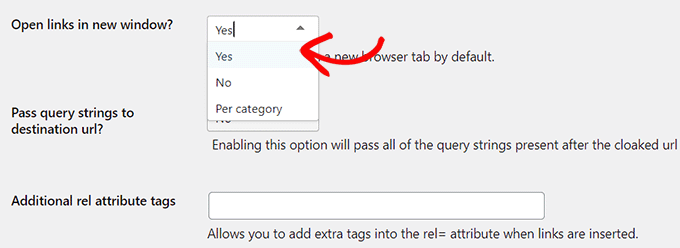
Come aggiungere collegamenti di affiliazione in WordPress utilizzando ThirstyAffiliates
Ora che hai configurato il plugin, devi andare alla pagina ThirstyAffiliates »Nuovo collegamento di affiliazione dalla dashboard di WordPress.
Una volta che sei lì, puoi iniziare digitando un nome per il tuo link di affiliazione nel campo “Aggiungi titolo”.
Poiché questo nome verrà utilizzato nell’URL mascherato creato da ThirstyAffiliates, ti consigliamo di utilizzare il nome del prodotto o del servizio come titolo del collegamento.
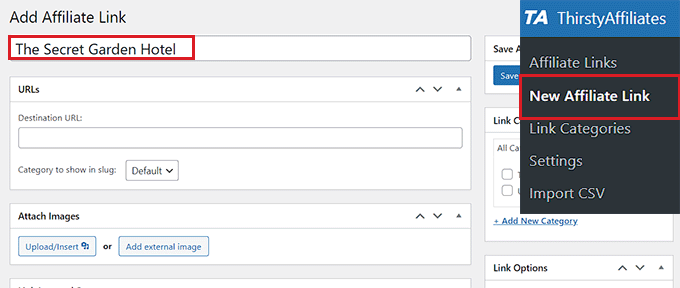
Successivamente, devi aggiungere il link di affiliazione completo con il tuo ID affiliato nel campo “URL di destinazione”.
Puoi anche allegare un’immagine al tuo link di affiliazione facendo clic sul pulsante “Carica/Inserisci” nella sezione “Allega immagini”.
Questo avvierà la libreria multimediale sullo schermo, dove potrai caricare un’immagine a tua scelta.
Ti consigliamo di utilizzare questa impostazione se desideri visualizzare i link di affiliazione nelle barre laterali o avere modelli in cui i link possono essere mostrati con immagini.
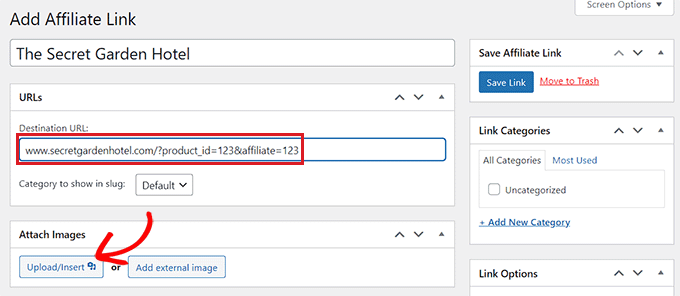
Ora scorri verso il basso fino alla sezione “Parole chiave collegamento automatico” e digita le parole chiave che desideri collegare automaticamente a questo particolare link di affiliazione.
Ciò ti farà risparmiare molto tempo quando scrivi un post sul blog sul tuo sito web, poiché i link di affiliazione verranno aggiunti automaticamente una volta digitata una parola chiave specifica.
Successivamente, puoi anche impostare un limite per il collegamento automatico nell’opzione “Limite (per parola chiave):”.
Ad esempio, se digiti il ​​numero 3 in questo campo, ThirstyAffiliates interromperà automaticamente il collegamento automatico del link di affiliazione con la parola chiave specifica dopo le prime tre volte.
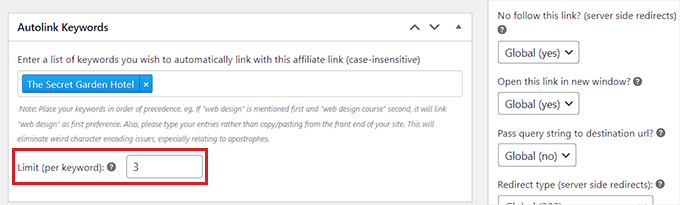
Successivamente, puoi anche ordinare i tuoi collegamenti in categorie. Per fare ciò, fai semplicemente clic sul collegamento “+ Aggiungi nuova categoria” nella sezione “Categorie di collegamento” sulla destra.
Da qui, digita il nome della categoria adatto al tuo link di affiliazione e fai clic sul pulsante “Aggiungi nuova categoria”.

Successivamente, scorri verso il basso fino alla sezione “Opzioni collegamento” nella colonna di destra e seleziona se desideri aggiungere l’attributo nofollow, aprire il collegamento in una nuova scheda, passare la stringa di query all’URL di destinazione e persino modificare il tipo di reindirizzamento del tuo collegamento.
Puoi anche lasciare queste impostazioni così come sono perché saranno già configurate in base alle opzioni che hai scelto durante la configurazione del plugin.
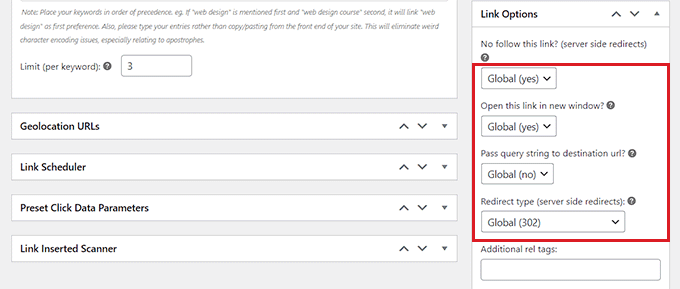
Infine, fai clic sul pulsante “Salva collegamento” in alto per memorizzare le tue impostazioni e creare il tuo primo collegamento di affiliazione.
Aggiunta di collegamenti di affiliazione nei post e nelle pagine di WordPress
Oltre a utilizzare il collegamento automatico, a volte potresti voler aggiungere manualmente collegamenti di affiliazione ai tuoi post e alle tue pagine WordPress.
Per fare ciò, apri un post/pagina nell’editor dei blocchi dalla barra laterale di amministrazione di WordPress.
Una volta lì, noterai che ThirstyAffiliates ha aggiunto un pulsante “Link di affiliazione” nella barra degli strumenti nella parte superiore dei tuoi blocchi.
Ora, per aggiungere manualmente un link di affiliazione al tuo post o pagina WordPress, seleziona semplicemente il testo di ancoraggio per il link (le parole su cui vuoi inserire il collegamento) e fai clic sull’icona “TA” nella barra degli strumenti del blocco in alto.
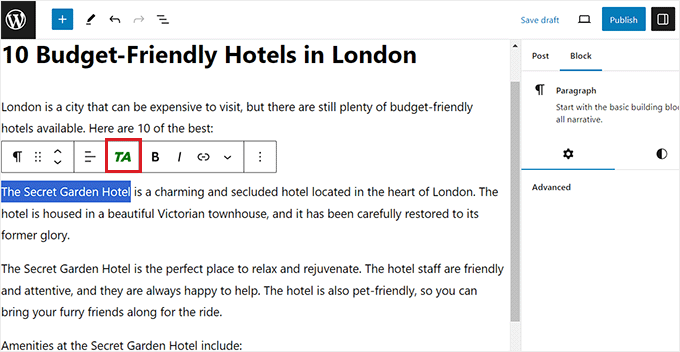
Si aprirà sullo schermo un modulo di ricerca in cui dovrai digitare il nome del link di affiliazione che hai creato.
Una volta che il collegamento appare nei risultati della ricerca, fai semplicemente clic su di esso per aggiungerlo al testo di ancoraggio.
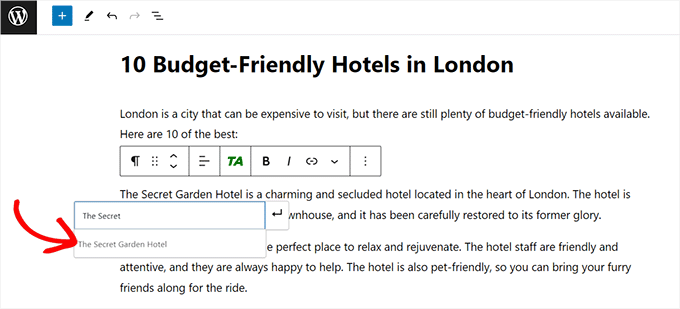
Successivamente, non dimenticare di fare clic sul pulsante “Pubblica” o “Aggiorna” in alto per memorizzare le tue impostazioni.
Ora hai aggiunto con successo un link di affiliazione alla tua pagina/post WordPress.
Gestione dei collegamenti di affiliazione in ThirstyAffiliates
ThirstyAffiliates utilizza la funzionalità WordPress integrata per gestire i collegamenti. I collegamenti aggiunti tramite il plugin ThirstyAffiliates vengono aggiunti in un tipo di post personalizzato, il che rende davvero semplice aggiungerli, modificarli o eliminarli.
Per gestire i tuoi link di affiliazione, visita semplicemente la pagina ThirstyAffiliates »Link di affiliazione dall’area di amministrazione.
Qui puoi fare clic sul collegamento “Modifica” sotto il collegamento di affiliazione di tua scelta per apportare alcune modifiche o fare clic sul collegamento “Cestino” per eliminarlo.
Puoi anche utilizzare l’opzione “Filtri” in alto per filtrare tutti i tuoi link di affiliazione in base alle categorie.
Se hai attivato il componente aggiuntivo delle statistiche, ti mostrerà anche il numero di clic per ciascun collegamento suddiviso in clic giornalieri, settimanali e mensili.
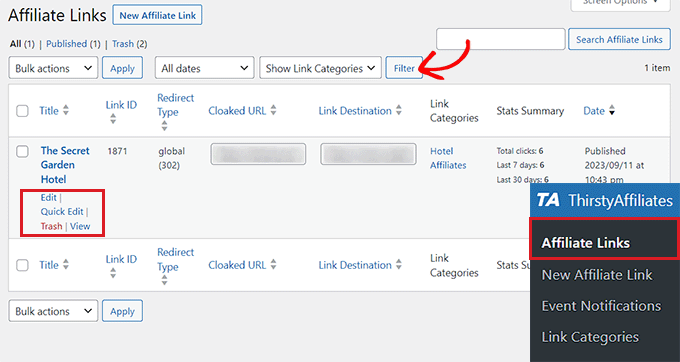
Per visualizzare il rapporto statistico completo, visita la pagina ThirstyAffiliates »Rapporti dalla barra laterale di amministrazione di WordPress.
Da qui, puoi facilmente ottenere un rapporto statistico sul rendimento del tuo link di affiliazione nell’ultimo anno, mese o settimana. Puoi anche impostare una data personalizzata per il tuo rapporto.
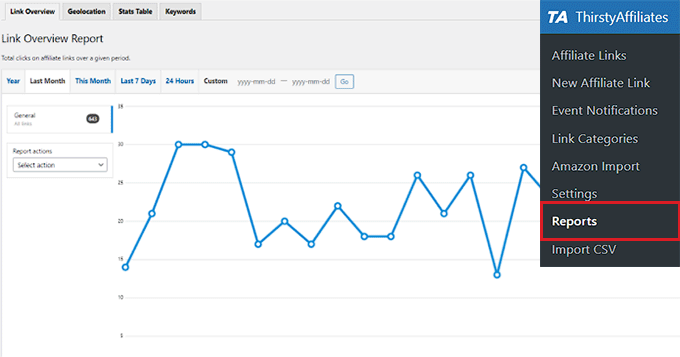
Questo può aiutarti a mostrare quali categorie di link stanno ottenendo risultati migliori, quali link stanno ottenendo più clic e meno iscrizioni e quali stanno ottenendo meno clic e più iscrizioni.
Puoi quindi migliorare la tua strategia di contenuto per massimizzare il tuo potenziale di guadagno.
Suggerimenti bonus per il marketing di affiliazione
Il marketing di affiliazione è un modo semplicissimo per guadagnare soldi online . Se sei nuovo nel marketing di affiliazione, il primo passo è trovare un prodotto o un’azienda che ti appassiona e che vorresti promuovere.
Dopo averlo fatto, puoi collaborare con quella società chiedendo di aderire al loro programma di affiliazione e quindi utilizzando l’ID affiliato da loro fornito per vendere i loro prodotti sul tuo sito web.
In genere puoi trovare un programma di affiliazione cercando la pagina “Affiliati” sul sito web di un’azienda.
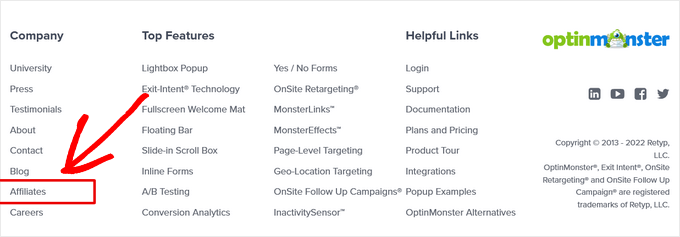
Quando si sceglie un programma di affiliazione, è importante scegliere un’azienda rispettabile e consigliare un prodotto di cui si utilizza personalmente e di cui si ha fiducia.
Inoltre, prova a trovare programmi di affiliazione pertinenti per il tuo pubblico e vendi prodotti/servizi di cui i tuoi visitatori potrebbero aver bisogno.
Ad esempio, se gestisci un blog di cucina , potresti voler promuovere elettrodomestici da cucina, libri di cucina o prodotti legati al cibo a cui i tuoi utenti potrebbero già essere interessati.
Inoltre, non cercare di riempire eccessivamente i tuoi contenuti con link di affiliazione irrilevanti, poiché la chiave per indirizzare il traffico al tuo sito web e ai prodotti di affiliazione è creare contenuti di qualità.
Per ulteriori suggerimenti, potresti consultare la nostra guida definitiva al marketing di affiliazione per principianti .
Oltre ai link di affiliazione, puoi anche utilizzare le caselle dei prodotti di affiliazione sul tuo sito web per evidenziare ulteriormente i prodotti che desideri promuovere.
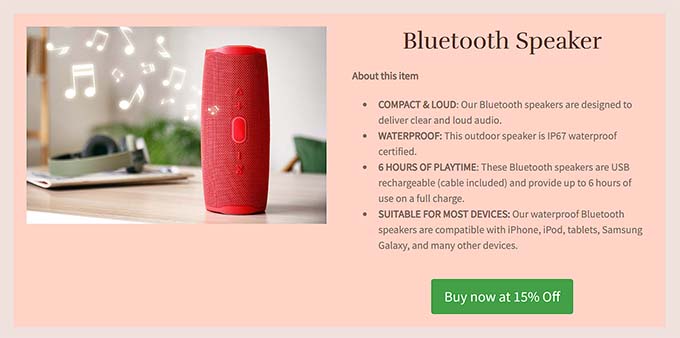
Questa strategia può incrementare le vendite, aumentare l’esposizione del marchio e risparmiare tempo e risorse.
Per maggiori dettagli, consulta il nostro tutorial su come creare una casella di prodotti di affiliazione in WordPress .
Ci auguriamo che questo articolo ti abbia aiutato a imparare come aggiungere e gestire i link di affiliazione in WordPress con ThirstyAffiliates. Potresti anche voler vedere il nostro tutorial su come creare un negozio affiliato Amazon in WordPress e le nostre scelte di esperti per i migliori temi WordPress per il marketing di affiliazione .
Se ti è piaciuto questo articolo, iscriviti al nostro canale YouTube per i tutorial video di WordPress. Potete trovarci anche su Twitter e Facebook .